Rumah >Tutorial mudah alih >iPhone >Menggunakan perisian buku yang disertakan dengan iPhone: langkah untuk membaca dan mengimport buku yang dimuat turun
Menggunakan perisian buku yang disertakan dengan iPhone: langkah untuk membaca dan mengimport buku yang dimuat turun
- 王林ke hadapan
- 2023-12-28 15:22:085678semak imbas
Dengan menggunakan apl "Buku" pada iPhone anda, anda boleh membaca buku dan buku audio, menyusun perpustakaan anda dan membeli buku baharu. Selain itu, anda juga boleh menetapkan matlamat membaca dan merekodkan buku yang ingin anda baca dan sedang membaca
Buka apl "Buku", semak imbas dalam "Kedai Buku" dan cari buku yang ingin anda baca, klik pada harga dan buku itu akan Muncul dalam "Perpustakaan Buku" aplikasi "Buku" menunggu untuk dibaca
Senang cakap, semua orang tahu bahawa aplikasi "Buku" pada iPhone sangat mudah digunakan. Tetapi sebenarnya, ramai orang akan menghadapi masalah dalam mengimport buku. Walau bagaimanapun, kami boleh menggunakan alat pengurusan data Apple untuk mengimport buku ke dalam aplikasi "Buku" iPhone
Mula-mula, anda perlu membuka alat pengurusan data Apple dan menyambungkan iPhone ke komputer menggunakan kabel data atau WiFi. Kemudian, klik [Pengurusan Data] dan [E-Book] untuk mengimport buku yang dimuat turun ke dalam e-buku
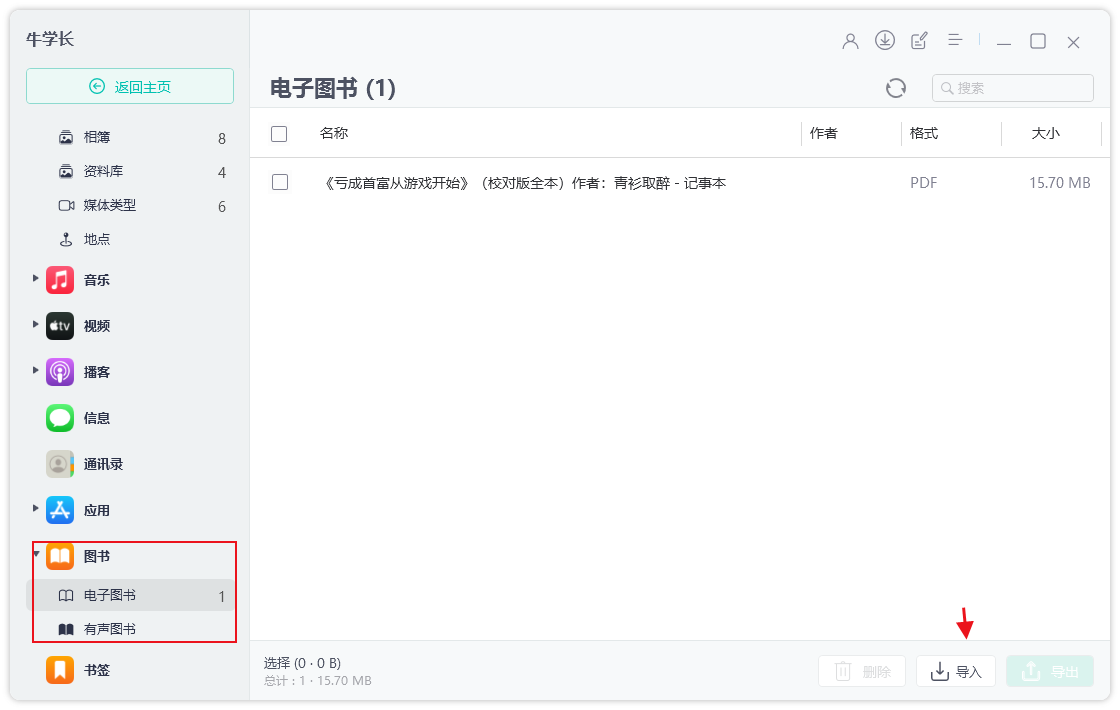
Selepas membuka buku pada iPhone anda, anda akan mendapati bahawa buku yang baru anda import telah muncul di rak buku
Di sini ialah beberapa petua praktikal untuk perisian App "Books" iPhone untuk meningkatkan pengalaman membaca anda!
1. Segerakkan kemajuan membaca merentas peranti
Anda boleh terus menonton kandungan yang belum anda habiskan pada iPhone anda pada iPad anda! Hanya buka "Tetapan" - "Buku" dan dayakan lokasi bacaan dan cakera iCloud dalam pilihan penyegerakan
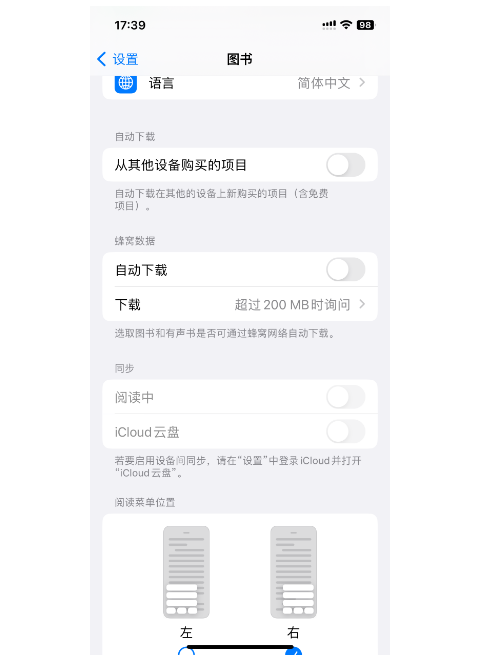
2 Sediakan persekitaran sekeliling untuk menukar warna dan kecerahan buku
Klik butang menu di sudut kanan bawah dan. pilih Tema dan Tetapan. Dalam pilihan pop timbul, klik ikon matahari kecil. Ini membolehkan anda memilih tema buku yang sesuai berdasarkan persekitaran sekeliling. Dengan cara ini, apabila anda membaca, tema buku akan berubah mengikut perubahan persekitaran, memberikan anda pengalaman membaca yang selesa
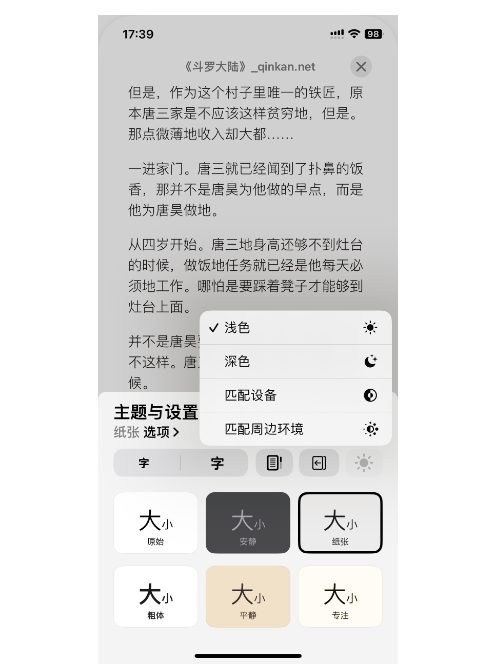
3 Ubah suai gaya fon
Jika anda tidak berpuas hati dengan fon dan saiz fon, anda boleh menukarnya dalam menu Buat pelarasan. Anda boleh memilih fon yang berbeza, seperti Pingfan, Song, Kai, Yuan, dsb. Anda juga boleh memilih saiz besar atau kecil
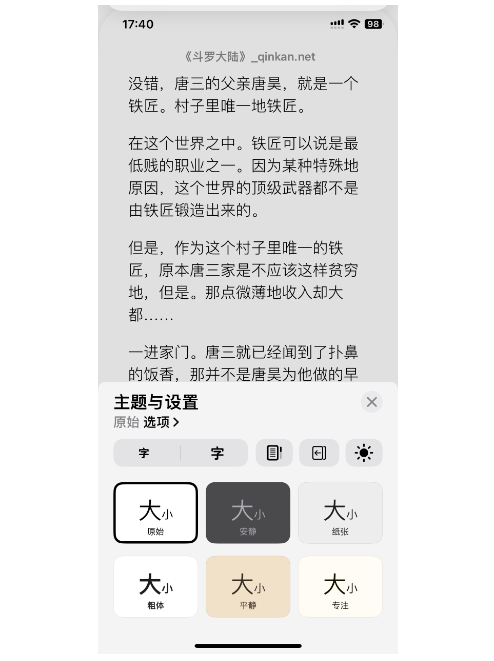
4 Dengan fungsi carian yang berkuasa
Selepas mengklik menu, anda boleh mencari dalam buku untuk mencari nombor halaman tertentu atau mencari dan mencari dengan memasukkan kandungan tertentu
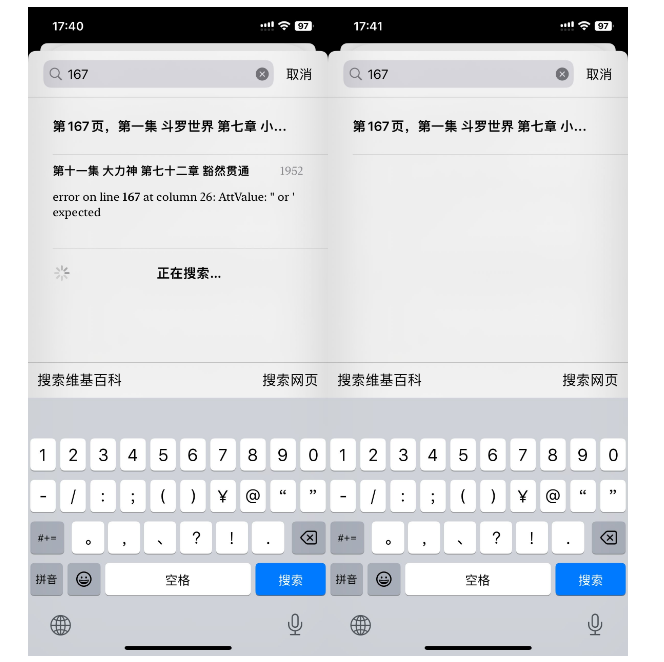
Tulis semula kandungan. Untuk: 5. Fungsi terjemahan bahasa
Pilih perkataan daripada mana-mana buku dan terjemahkannya ke dalam bahasa Cina, yang akan menjadikan bacaan anda sangat mudah
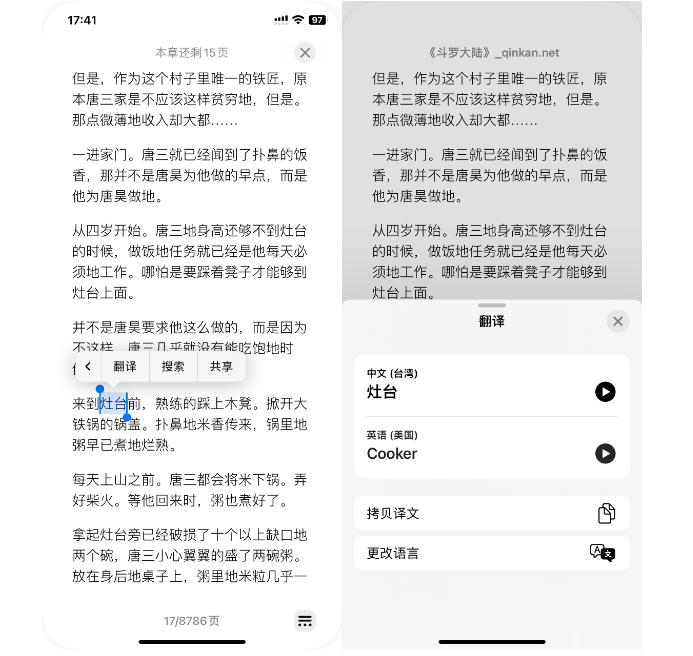
Atas ialah kandungan terperinci Menggunakan perisian buku yang disertakan dengan iPhone: langkah untuk membaca dan mengimport buku yang dimuat turun. Untuk maklumat lanjut, sila ikut artikel berkaitan lain di laman web China PHP!
Artikel berkaitan
Lihat lagi- Bagaimana untuk mengalih keluar gesaan titik merah, iaitu, tanda mesej yang belum dibaca, dalam apl Mesej dalam iOS 16?
- Cara yang tidak merosakkan untuk mengimport foto iPhone ke komputer anda dengan cepat!
- Cara menyemak sendiri sama ada terdapat masalah dengan iPhone 13/14 baharu dan cara mengelak daripada membeli peranti yang diperbaharui.
- Muat turun versi mac Weiyun dan pengenalan fungsi
- Bagaimana untuk menyelesaikan masalah bahawa Safari tidak dapat ditemui dalam mod penyemakan imbas peribadi dan tidak dapat mengosongkan sejarah dalam iOS 16?

